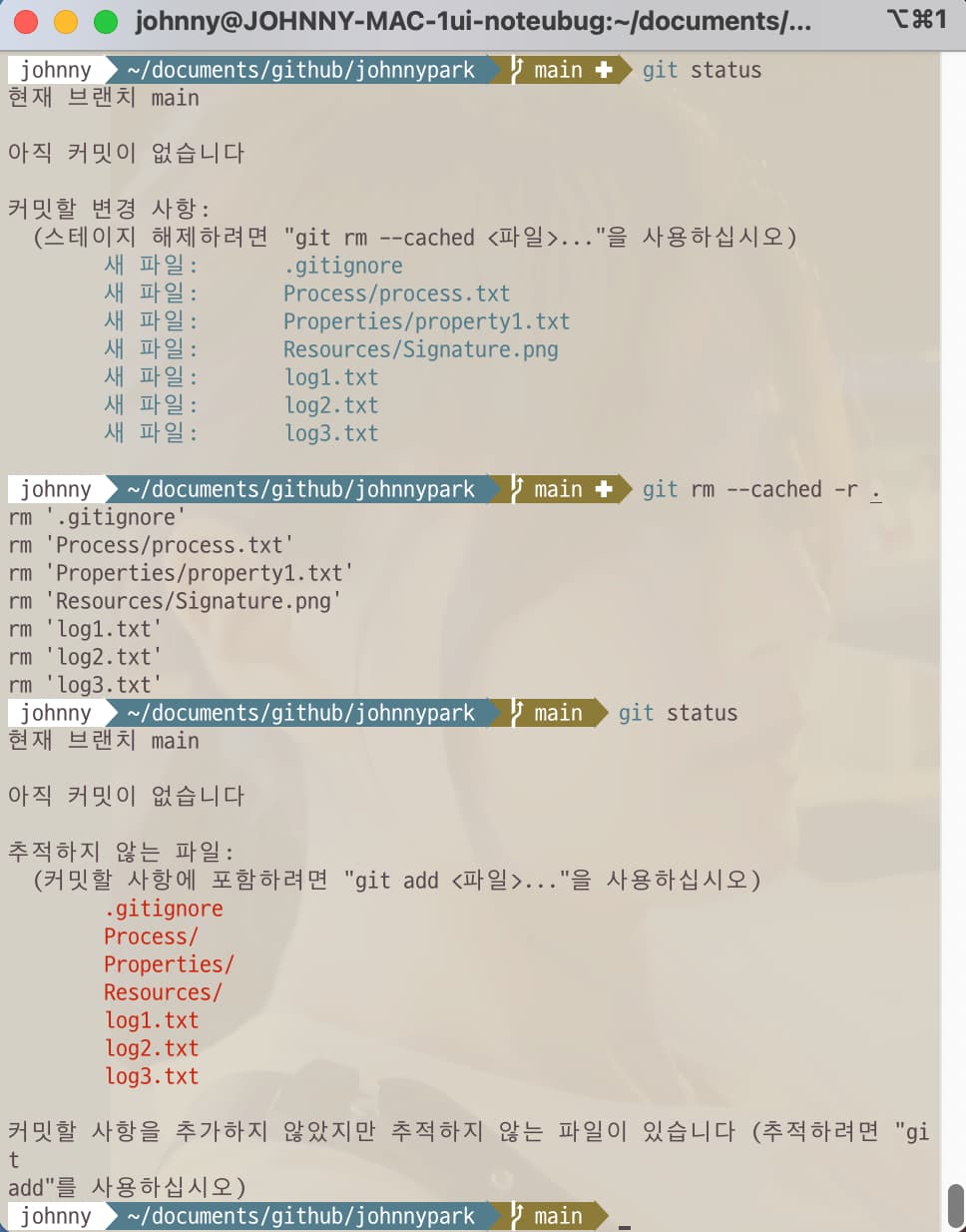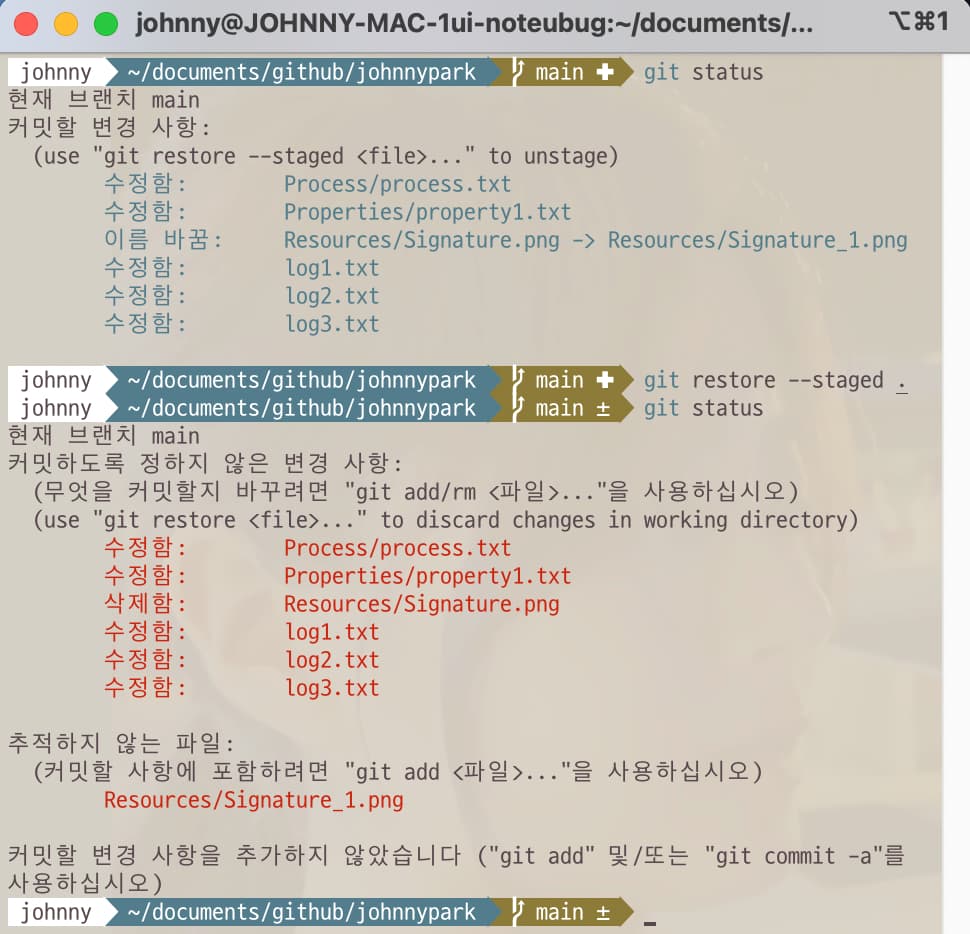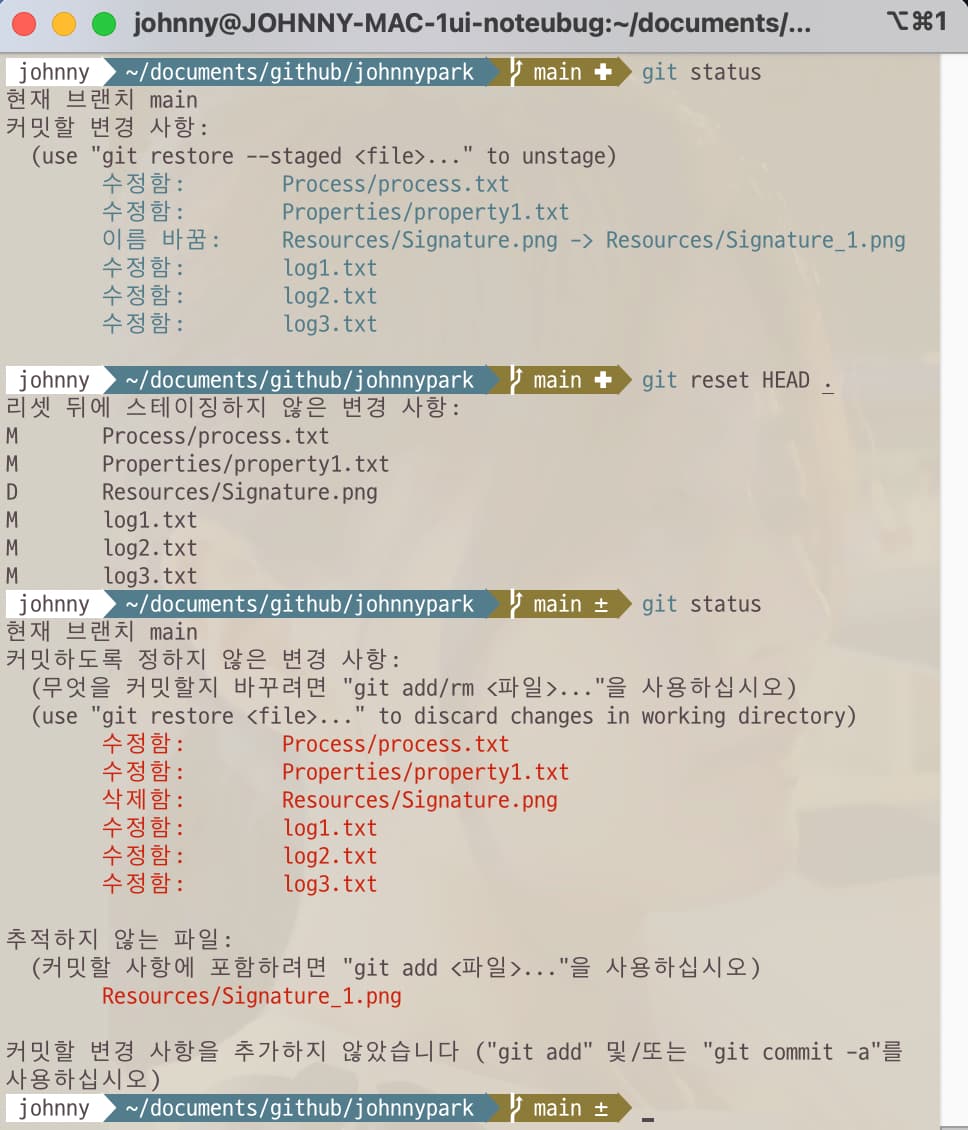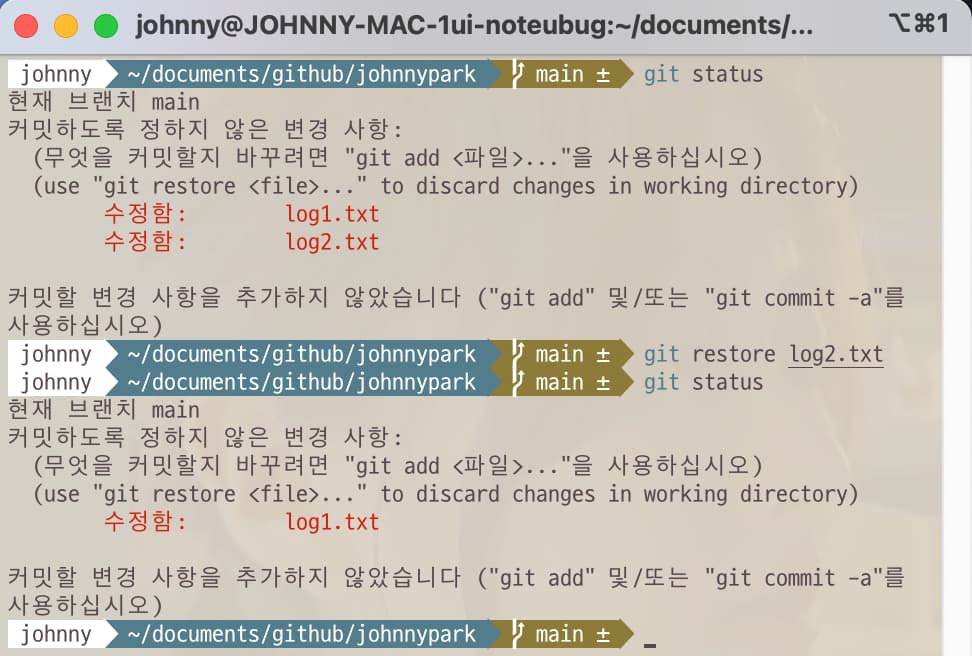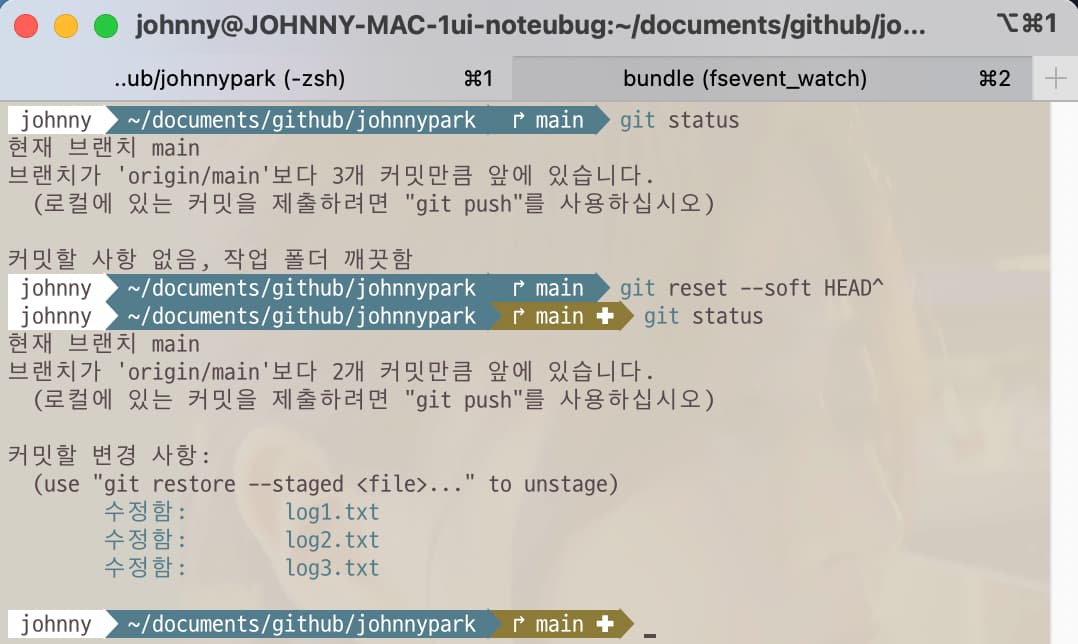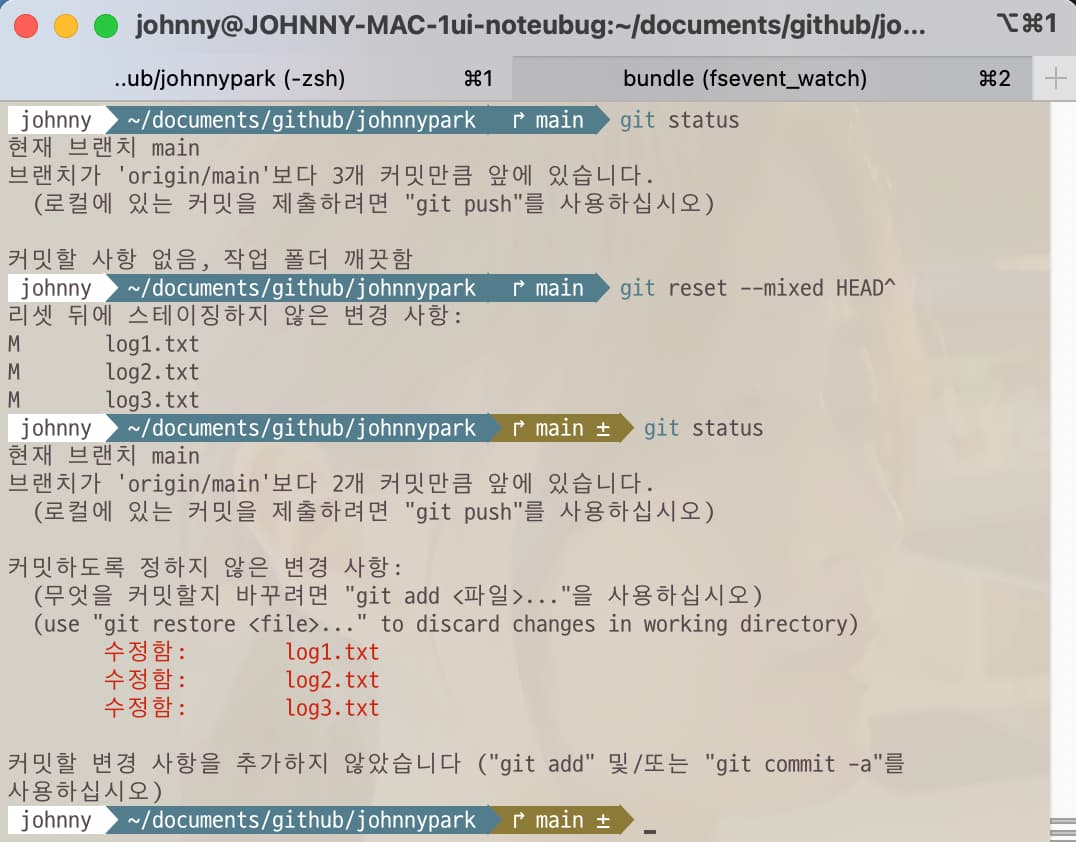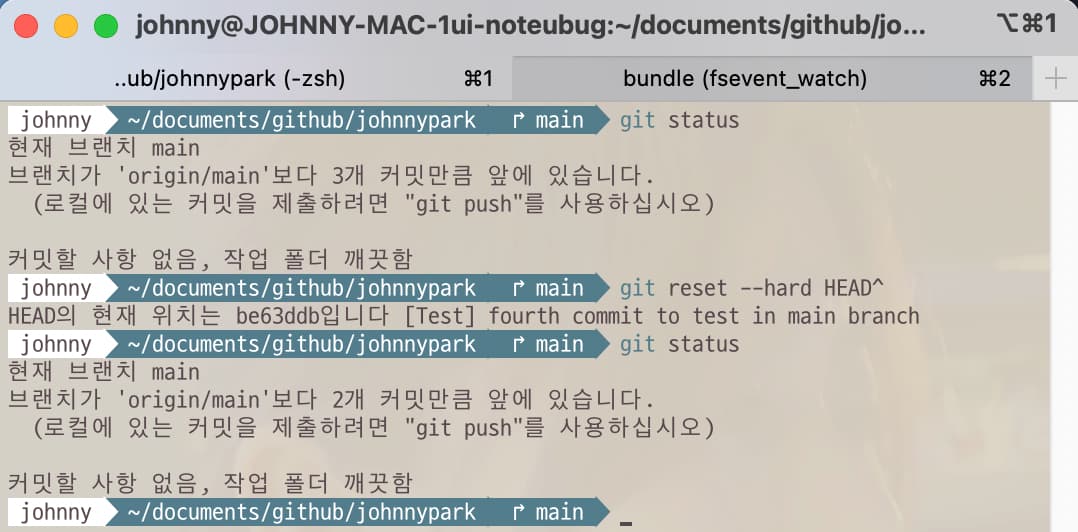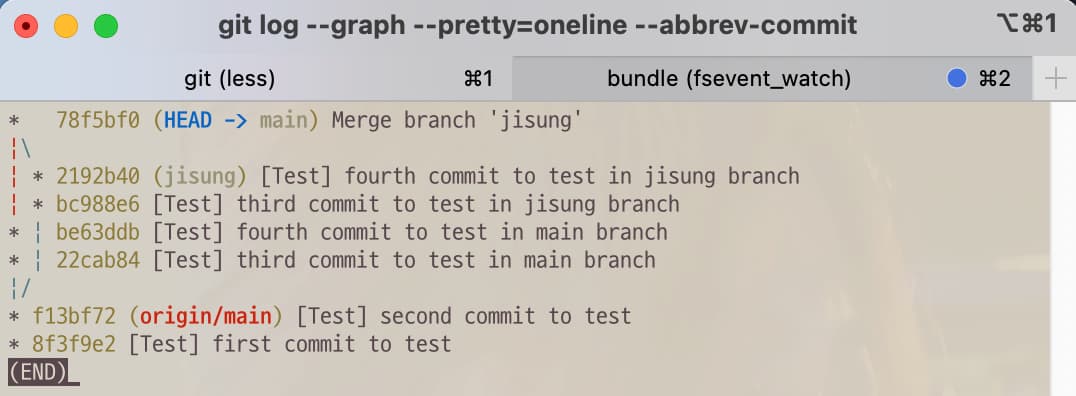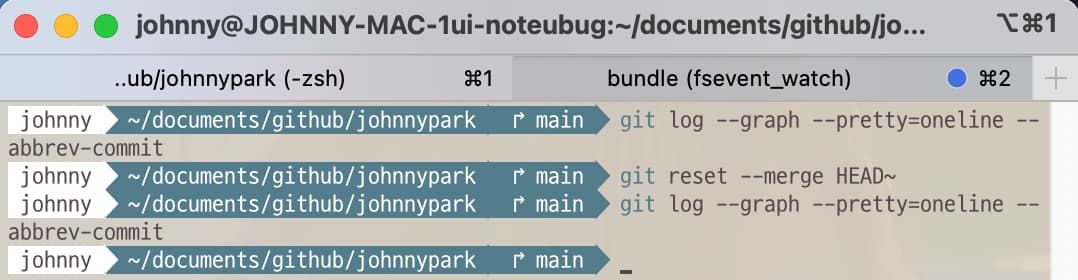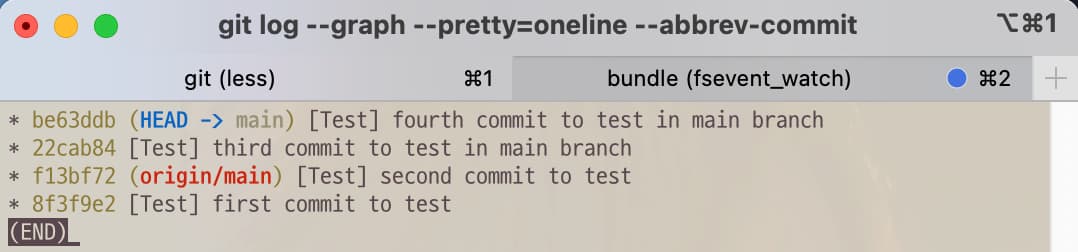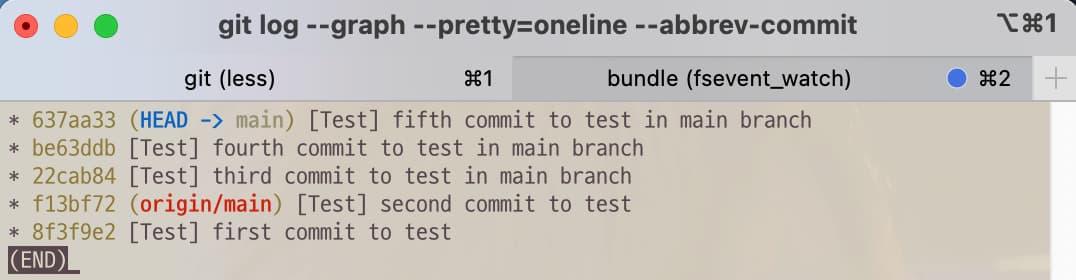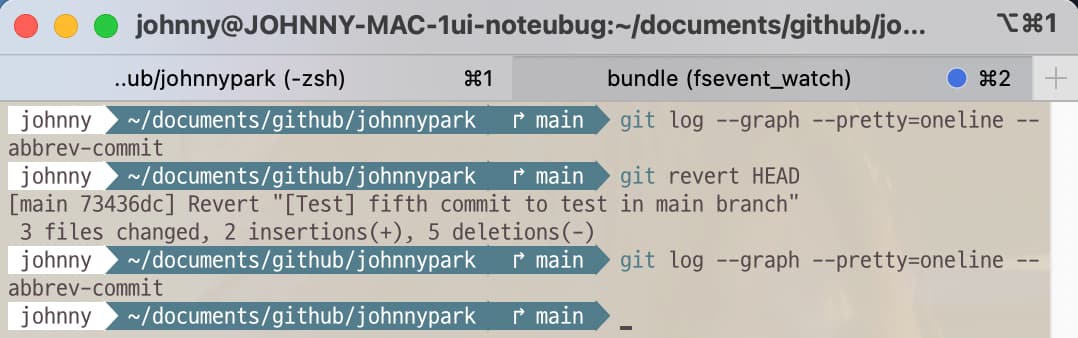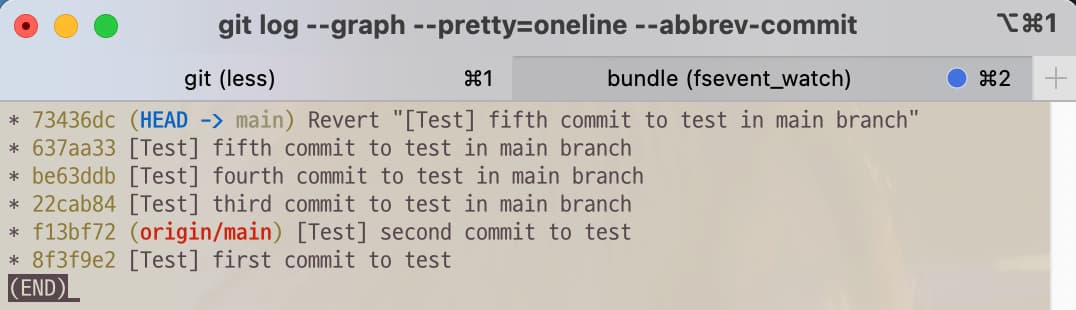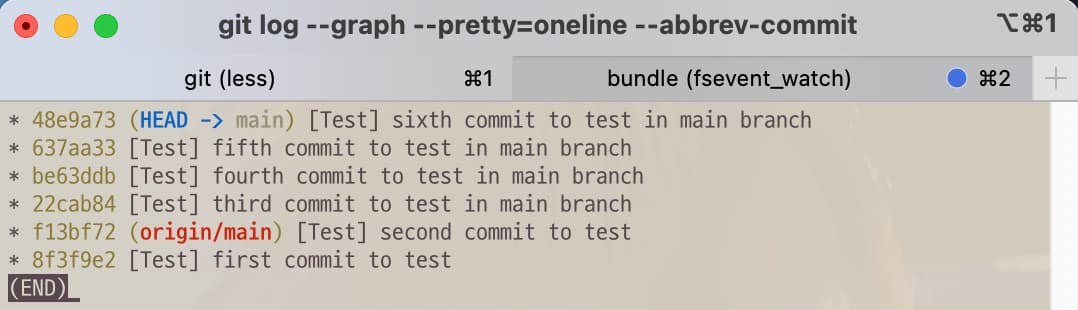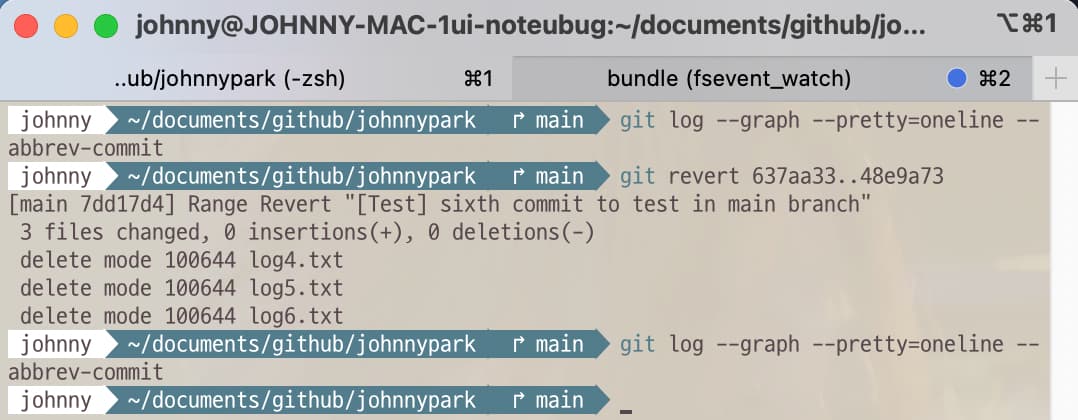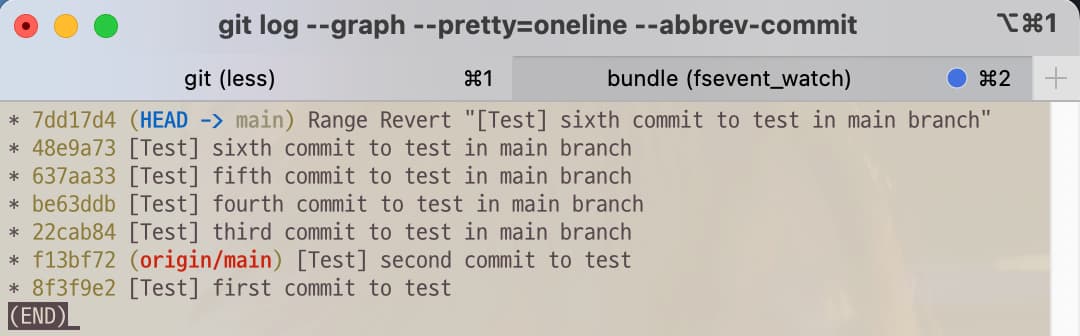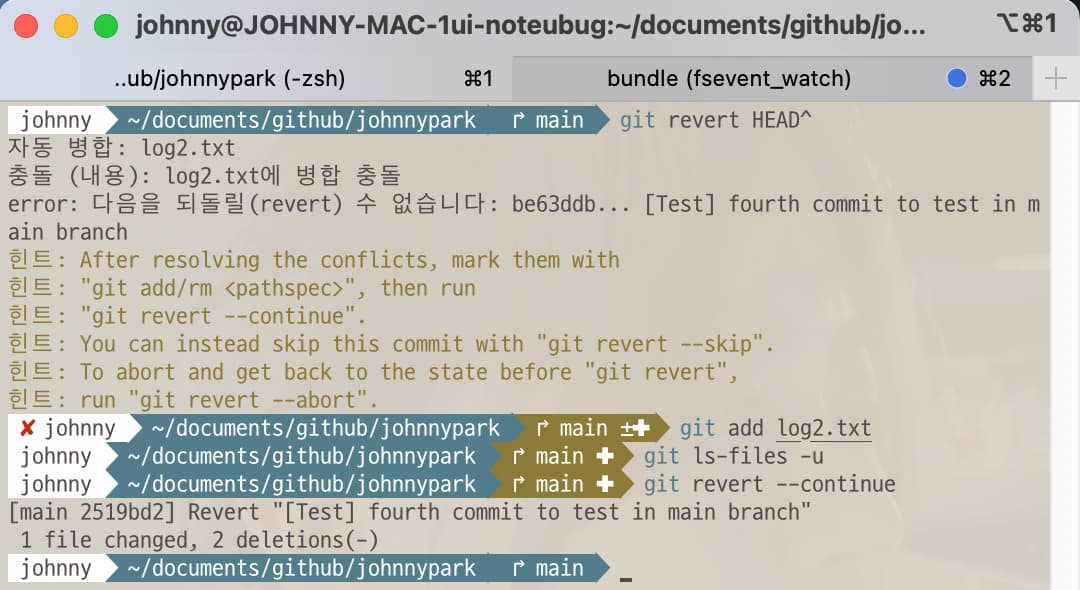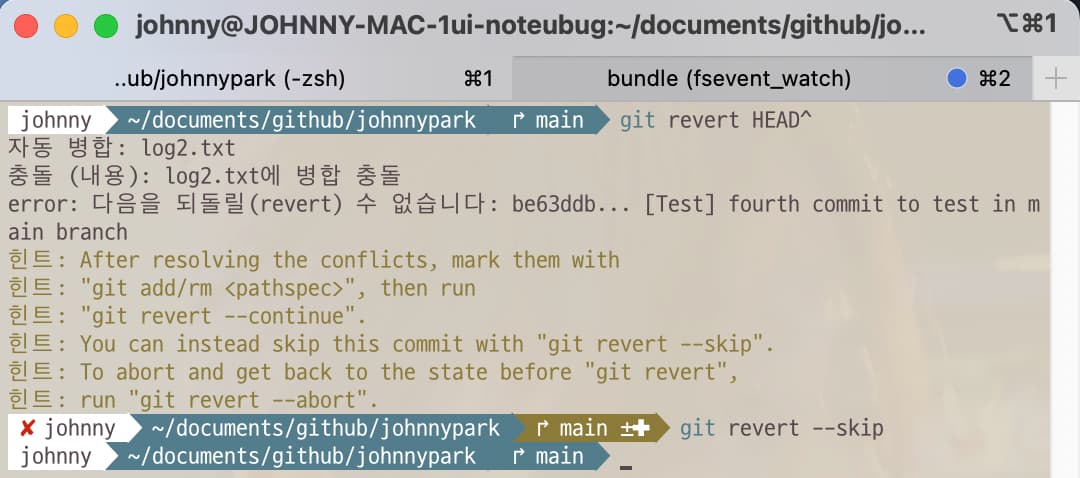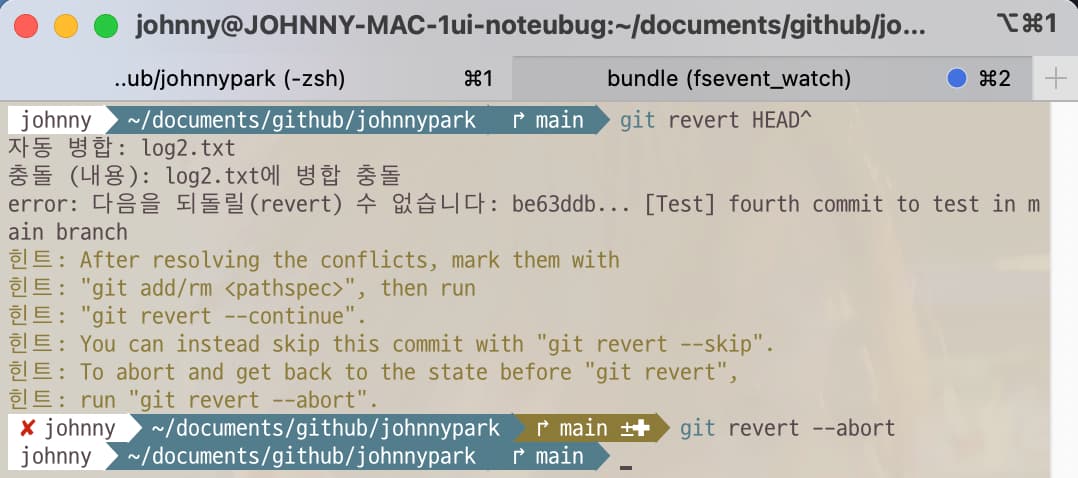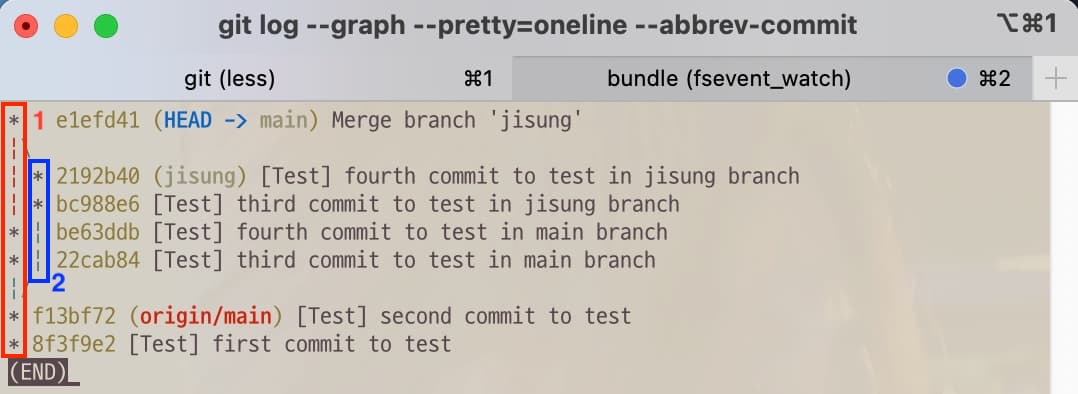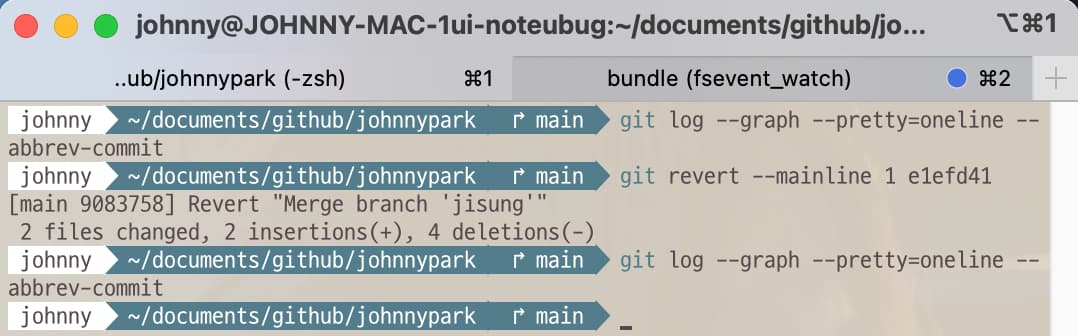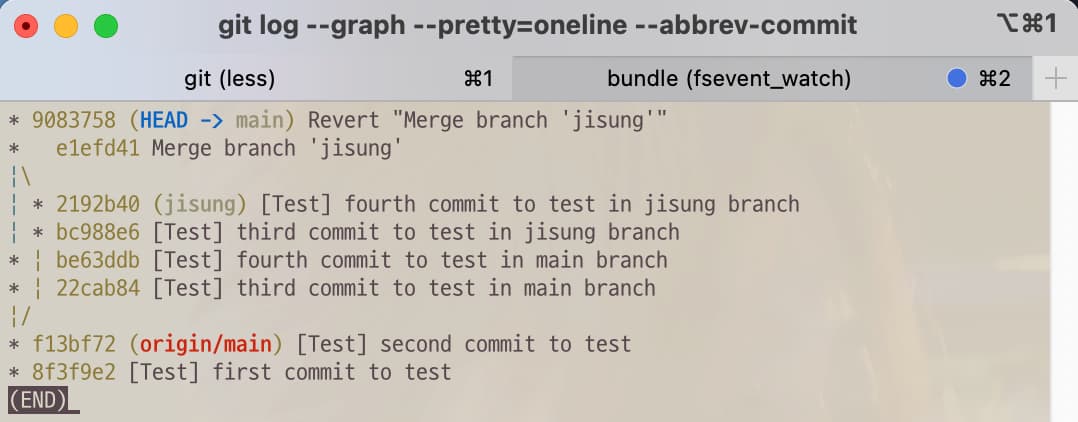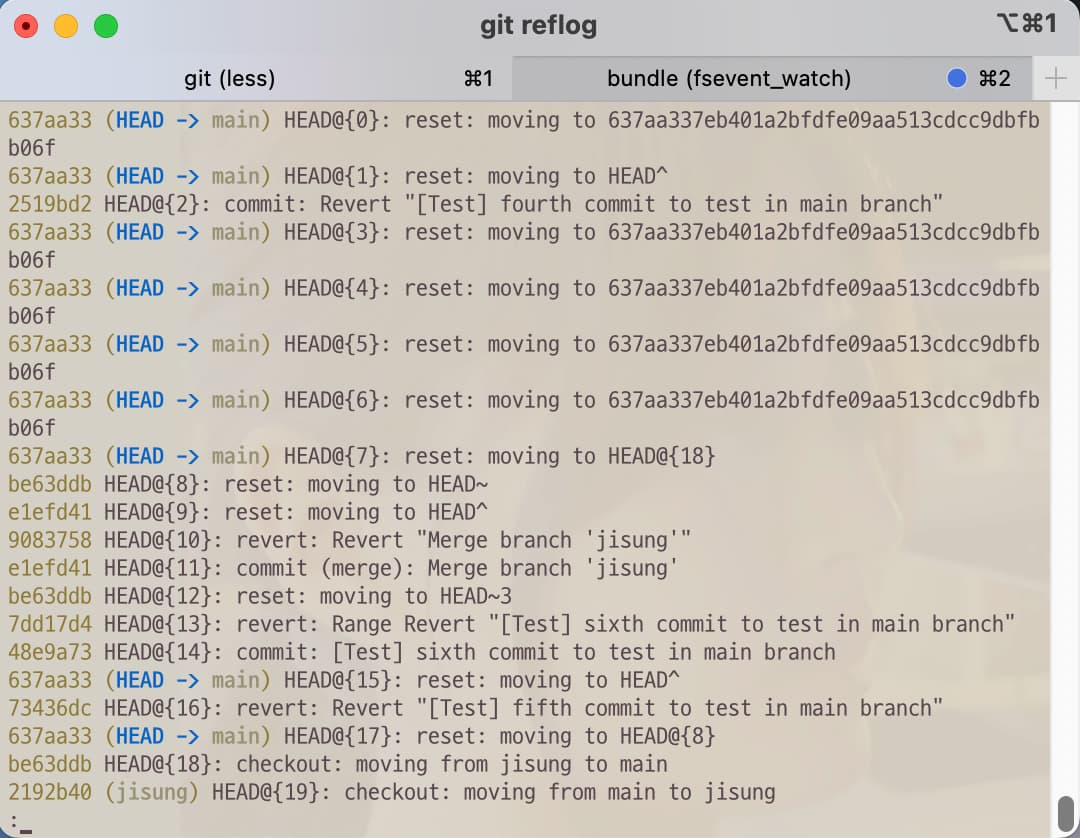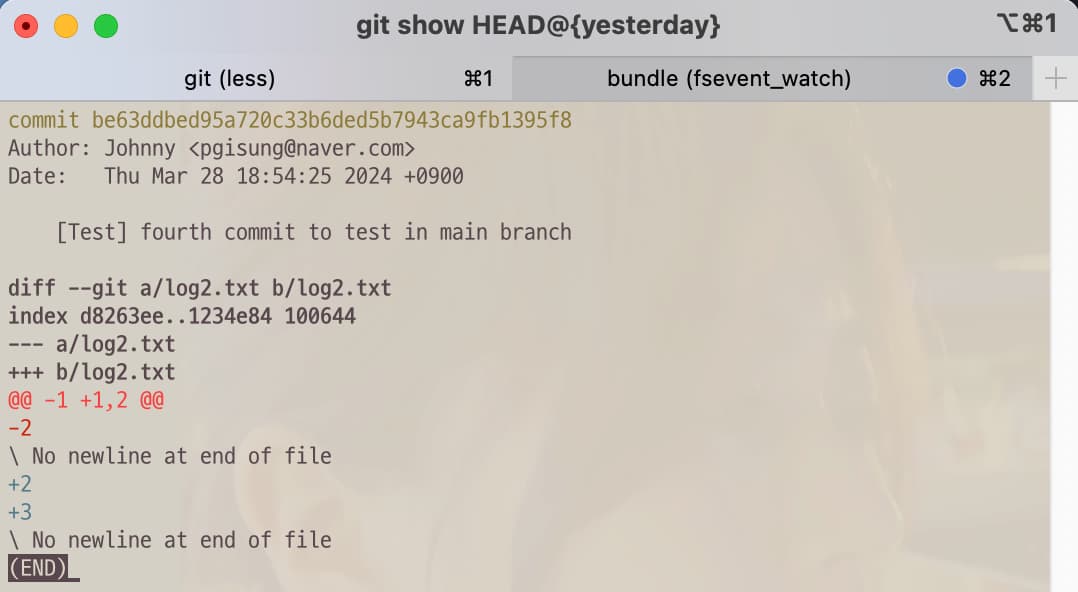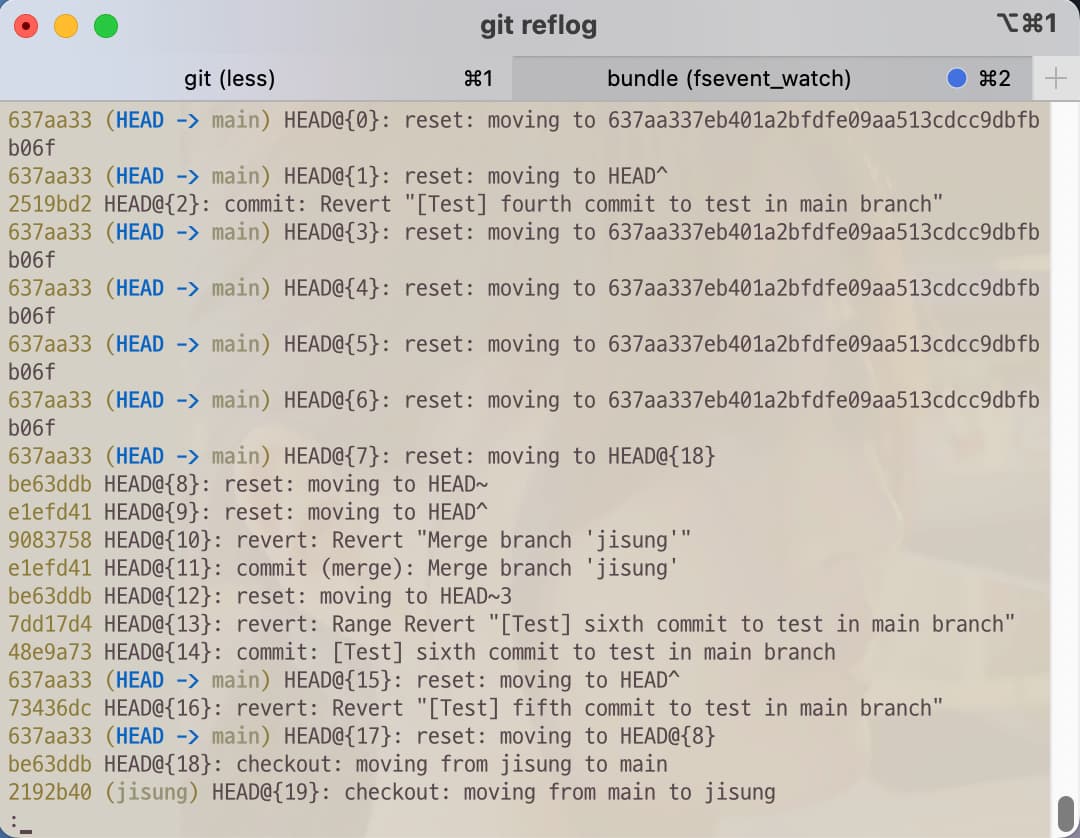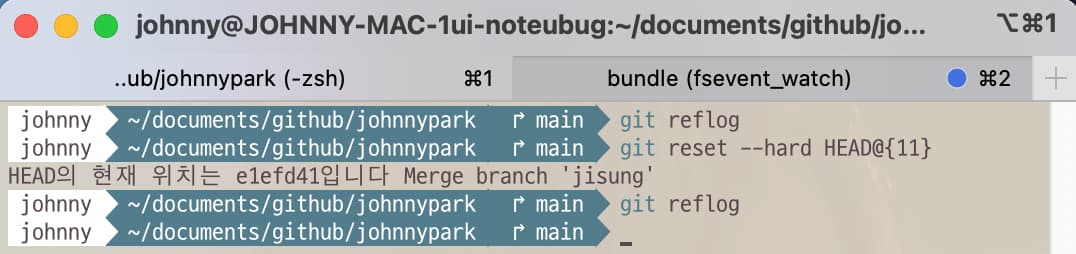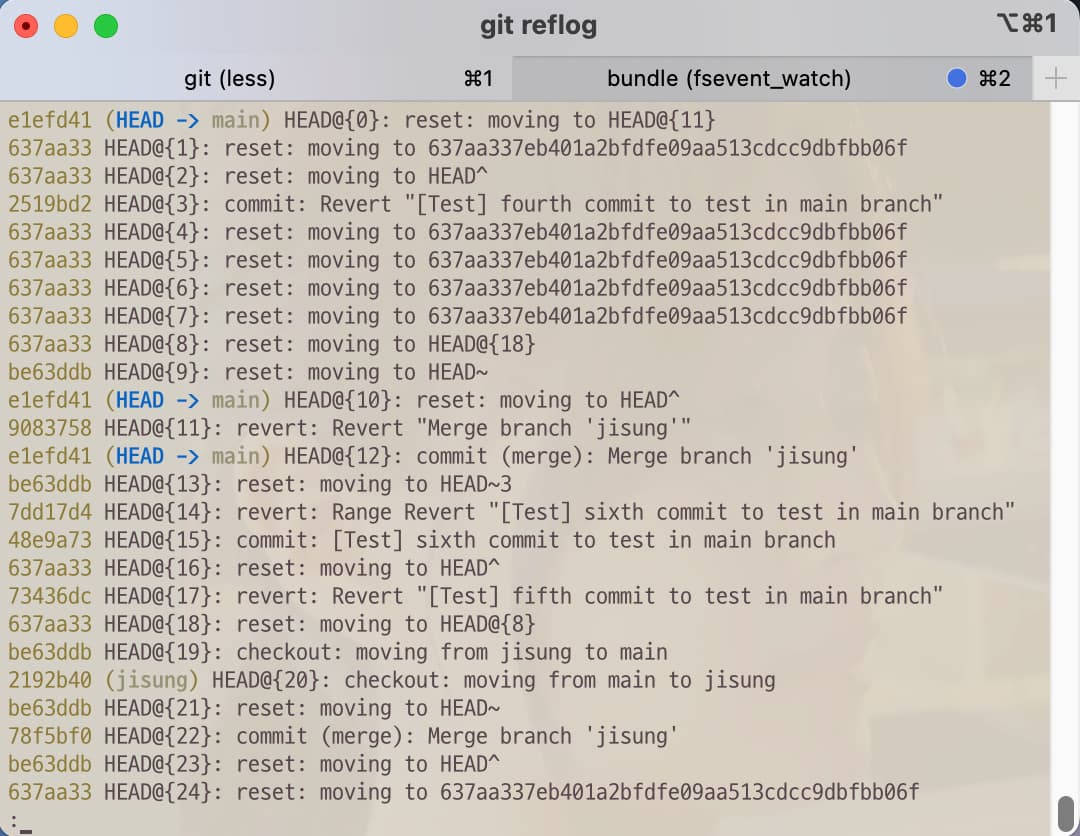파일 되돌리기
추적 되돌리기
git rm -cached <파일명>
- 파일의 추적 상태를 추적하지 않은 상태로 변경하는 명령어이다. 파일을 추적한 후 커밋하지 않은 상태에서 바로 삭제할 때 사용할 수 있다. 해당 파일을 이미 한 번이라도 커밋했다면 이전 커밋을 기준으로 해당 파일의 삭제 또한 변화된 이력으로 간주하기 때문에 파일이 여전히 추적 상태이면서 삭제된 상태이고 이를 다시 커밋해야 삭제를 완료할 수 있다.
![파일의 추적 상태를 추적하지 않은 상태로 변경하는 명령어]()
스테이지 상태 되돌리기
git reset <파일명>
git reset --mixed HEAD <파일명>
git restore --staged <파일명>
- 파일의 스테이지 상태를 스테이징 되지 않은 상태로 변경하는 명령어이다. HEAD는 “커밋 범위”의 기본값으로 생략될 수 있다. 또한 ”- -mixed” 옵션은 reset 명령어의 기본 옵션으로 생략될 수 있다.
![파일의 스테이지 상태를 스테이징 되지 않은 상태로 변경하는 명령어]()
git reset <커밋 범위> <파일명>
- “커밋 범위”에 원하는 특정 커밋을 지정하여 지정된 커밋을 기준으로 되돌릴 수 있다.
![지정된 특정 커밋을 기준으로 복귀시키는 명령어]()
이전 커밋 상태로 되돌리기
git checkout -- <파일명>
git reset --hard <파일명>
git restore <파일명>
- 파일을 바로 이전 커밋 상태 즉, 수정 전 상태로 되돌리는 명령어이다. checkout 명령어는 restore 명령어가 존재하기 전 과거에 사용하던 방법으로 되도록 restore 명령어 사용을 추천한다. (checkout 명령어는 다른 용도와 목적으로 사용된다.)
- “reset - -hard” 명령어와 restore 명령어는 동일한 결과를 만들어내지만 동작 방식에는 차이가 있을 수 있다. restore 명령어는 파일을 이전 상태로 복원하는 것이라면 “reset - -hard” 명령어는 파일을 이전 커밋의 상태로 되돌리는 것이다.
![파일을 바로 이전 커밋의 상태 즉, 수정 전 상태로 되돌리는 명령어]()
커밋 되돌리기
Reset 명령어
지정된 커밋으로 되돌아가는 명령어이다. 즉, 특정 커밋의 상태로 모든 코드를 복구하고 되돌아간 만큼의 커밋을 취소한다. 이미 공유된 커밋 내역을 리셋할 경우 협업 중인 동료들에게 혼돈을 줄 수 있으므로 주의해야 한다.
git reset <옵션> <커밋 범위>
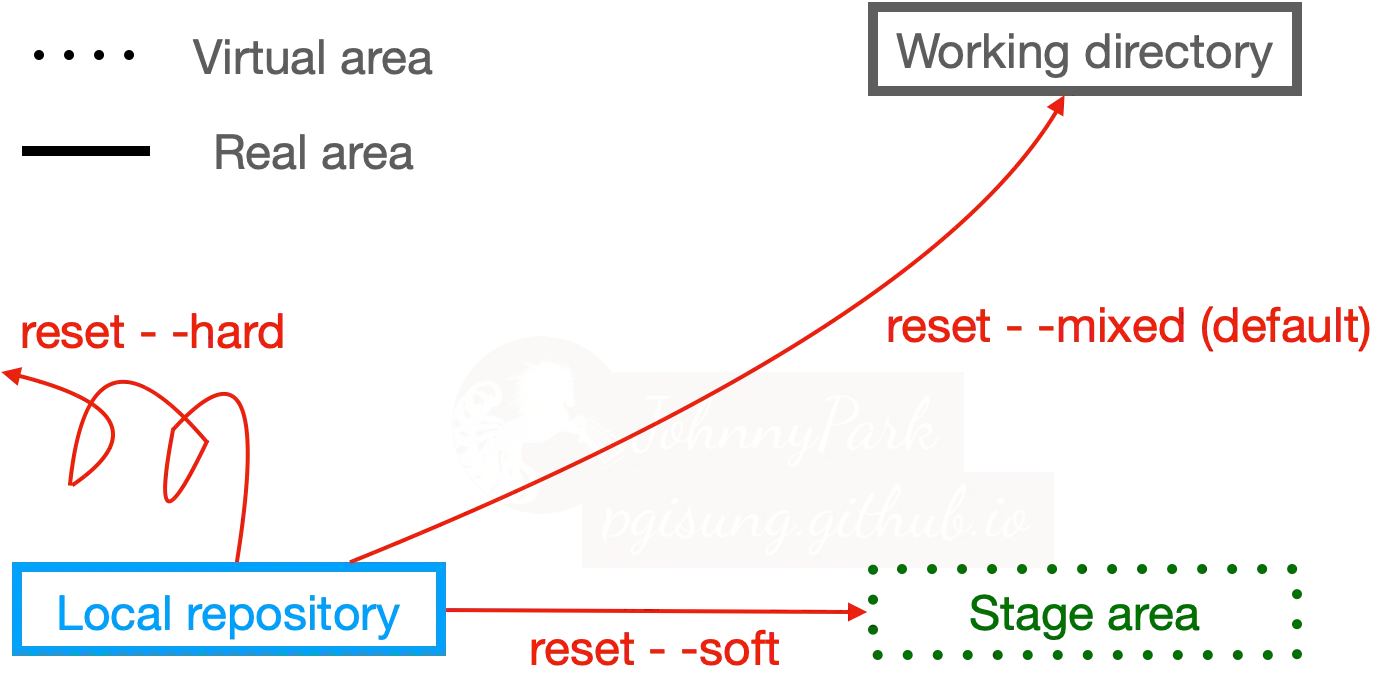
- soft 옵션
git reset --soft <커밋 범위>- 취소된 커밋 기록의 스테이지 상태까지 복원하는 옵션이다.
- 취소된 커밋 기록을 커밋 직전인 스테이지 상태로 복원하기 때문에 마지막 커밋으로 이 옵션을 이용하여 리셋할 경우 “git commit - -amend” 명령어와 유사하게 작업할 수 있다.
- 여러 개의 커밋을 이 옵션을 이용하여 리셋하고 다시 커밋할 경우 하나의 커밋이 생성되므로 여러 개의 커밋을 하나로 합치는 것처럼 사용할 수 있다.
![취소된 커밋 기록의 스테이지 상태까지 복원하는 옵션]()
- mixed 옵션 (default)
git reset --mixed <커밋 범위>- Reset 명령어의 기본 옵션으로 따로 옵션을 설정하지 않으면 이 옵션으로 실행되므로 옵션을 생략할 수도 있다. 취소된 커밋 기록을 작업 디렉토리로 복원하는 옵션이다.
![취소된 커밋 기록을 작업 디렉토리로 복원하는 옵션]()
- Reset 명령어의 기본 옵션으로 따로 옵션을 설정하지 않으면 이 옵션으로 실행되므로 옵션을 생략할 수도 있다. 취소된 커밋 기록을 작업 디렉토리로 복원하는 옵션이다.
- hard 옵션
git reset --hard <커밋 범위>- 취소된 커밋 기록을 모두 삭제하는 옵션이다. 지금까지의 모든 작업 내용을 삭제하므로 주의하여 사용하여야 한다.
- 기본값인 HEAD 커밋으로 이 옵션을 이용하여 리셋할 경우 지금까지의 작업을 모두 삭제할 수 있으므로 진행 중인 작업을 깔끔하게 취소하고 싶을 때 사용할 수 있다.
![취소된 커밋 기록을 모두 삭제하는 옵션]()
- 병합 취소하기
git reset --merge HEAD~-
3-way 병합 커밋을 취소하고 병합 이전의 상태로 돌아간다.
-
명령어 실행 전
![3-way 병합 커밋을 취소하고 병합 이전의 상태로 되돌리는 명령어 실행 전]()
-
명령어 실행
![3-way 병합 커밋을 취소하고 병합 이전의 상태로 되돌리는 명령어 실행]()
-
명령어 실행 후
![3-way 병합 커밋을 취소하고 병합 이전의 상태로 되돌리는 명령어 실행 후]()
-
Revert 명령어
기존의 커밋을 취소하는 Reset 명령어와 달리, Revert 명령어는 기존 커밋을 보존하면서 되돌리기 작업에 대한 새로운 커밋을 생성한다. 그래서 명령어를 실행했을 때 새로운 커밋에 대한 에디터가 실행된다. 복귀를 위한 커밋이 지속해서 생기면 커밋 이력이 복잡해질 수 있으므로 회사의 Convention이나 상황에 맞게 주의하여 사용해야 한다.
git revert <커밋 해시값>
-
명령어 실행 전
![기존 커밋을 보존하면서 되돌리기 작업에 대한 새로운 커밋을 생성하는 명령어 실행 전]()
-
명령어 실행
![기존 커밋을 보존하면서 되돌리기 작업에 대한 새로운 커밋을 생성하는 명령어 실행]()
-
명령어 실행 후
![기존 커밋을 보존하면서 되돌리기 작업에 대한 새로운 커밋을 생성하는 명령어 실행 후]()
- 범위 지정 Revert
git revert <커밋 해시값>..<커밋 해시값>-
기본적으로 Revert 명령어는 한 번에 커밋 단 하나만 취소할 수 있다. 만약 범위 지정 연산자를 사용할 경우 범위 안의 여러 개의 커밋을 취소할 수 있다. 이때 더 최근의 커밋을 뒤에 입력해야 한다.
-
명령어 실행 전
![범위 안의 여러 개의 커밋을 리버트하는 명령어 실행 전]()
-
명령어 실행
![범위 안의 여러 개의 커밋을 리버트하는 명령어 실행]()
-
명령어 실행 후
![범위 안의 여러 개의 커밋을 리버트하는 명령어 실행 후]()
-
- Revert 진행 옵션
git revert --continue- Revert 명령어는 새로운 커밋을 생성하기 때문에 병합이나 리베이스와 같이 충돌이 발생할 수 있다. 현재 진행 중인 되돌리기를 계속 진행하는 옵션으로 충돌 등이 발생했을 때 문제 해결 후 되돌리기를 계속 진행하고 싶을 경우 사용할 수 있다.
![충돌 등이 발생했을 때 문제 해결 후 리버트를 계속 진행하는 옵션]()
- Revert 명령어는 새로운 커밋을 생성하기 때문에 병합이나 리베이스와 같이 충돌이 발생할 수 있다. 현재 진행 중인 되돌리기를 계속 진행하는 옵션으로 충돌 등이 발생했을 때 문제 해결 후 되돌리기를 계속 진행하고 싶을 경우 사용할 수 있다.
- Revert 건너뛰기 옵션
git revert --skip- 되돌리기 중 충돌 등이 발생한 경우 문제 해결 중에 특정 커밋의 충돌을 건너뛰고 되돌리기를 진행하고 싶을 경우 사용하는 옵션이다.
![리버트 중 충돌 등이 발생한 경우 특정 커밋의 충돌을 건너뛰고 리버트를 진행하는 옵션]()
- 되돌리기 중 충돌 등이 발생한 경우 문제 해결 중에 특정 커밋의 충돌을 건너뛰고 되돌리기를 진행하고 싶을 경우 사용하는 옵션이다.
- Revert 중지 옵션
git revert --abort- 현재 진행 중인 되돌리기를 중지하는 옵션으로 충돌 등이 발생했을 때 되돌리기를 중지하고 싶을 경우 사용할 수 있다.
![현재 진행 중인 리버트를 중지하는 옵션]()
- 현재 진행 중인 되돌리기를 중지하는 옵션으로 충돌 등이 발생했을 때 되돌리기를 중지하고 싶을 경우 사용할 수 있다.
- 병합 취소 Revert
git revert -m <숫자> <병합 커밋 해시값>git revert --mainline <숫자> <병합 커밋 해시값>-
되돌리기 작업에 대한 새로운 커밋을 생성하는 Revert 명령어의 특성상 병합 커밋을 되돌릴 때 어느 브랜치의 내용으로 복귀할지 모호성이 생긴다. 이런 경우에 이 옵션을 사용하여 복귀할 브랜치의 내용을 선택할 수 있다. 숫자는 아래 이미지와 같이 좌측부터 1로 시작한다.
-
명령어 실행 전
![병합 커밋에 대하여 복귀할 브랜치의 내용을 선택하는 명령어 실행 전]()
-
명령어 실행
![병합 커밋에 대하여 복귀할 브랜치의 내용을 선택하는 명령어 실행]()
-
명령어 실행 후
![병합 커밋에 대하여 복귀할 브랜치의 내용을 선택하는 명령어 실행 후]()
-
명령 되돌리기
앞에서는 작업을 되돌리는 명령어를 알아보았다면 이번에는 실수로 실행한 명령어를 되돌리는 방법을 알아보자.
참조 기록의 목록
git reflog
- 우리는 이미 Git의 몇 가지 포인터들을 알고 있다. 가장 최근 커밋을 가리키는 HEAD, 브랜치의 마지막 커밋을 가리키는 브랜치 포인터, 배포 관리를 위해 생성하는 태그 포인터 등 이러한 포인터들은 특정 커밋을 참조하고 있으며 우리가 실행하는 명령어에 따라서 이동, 수정된다. 이 명령어는 위의 참조들에 대하여 수행된 명령어의 기록을 목록으로 확인할 수 있는 명령어이다.
- 참조 기록은 영구적이지 않고 시스템에 설정된 일정 기간만 보관하다가 삭제된다. 또한 참조 기록은 오로지 로컬 저장소에만 존재하며 복사, 이동 등으로 기록을 옮길 수 없다.
![참조들에 대하여 수행된 명령어의 기록을 목록으로 확인하는 명령어]()
자세한 참조 기록의 목록
git log -g
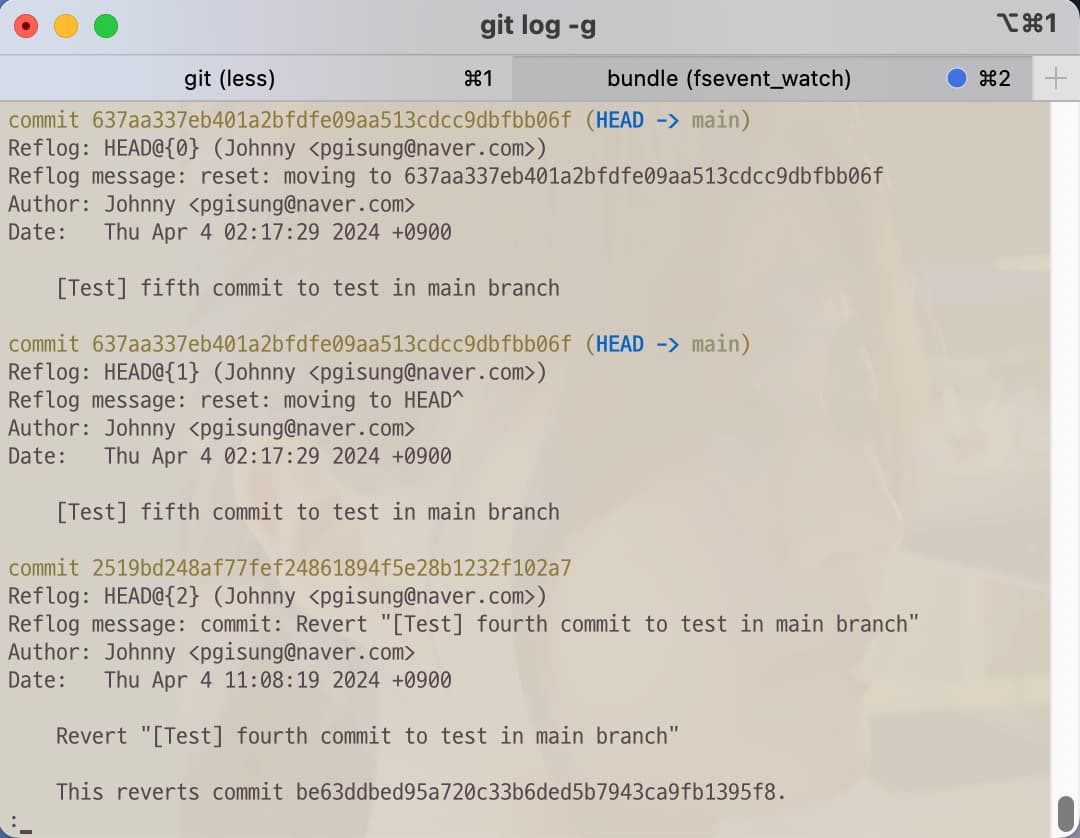
특정 참조 기록의 상세 정보 확인하기
git show <레퍼런스 이름>@{<필터>}
- 레퍼런스 이름에는 HEAD, 브랜치 이름, 태그 이름 등을 사용할 수 있다.
- 필터 옵션
- 커밋의 상대적인 위치
- 현재 커밋인 0을 기준으로 n번째 이전의 커밋을 뜻한다. 예를 들어 “HEAD@{1}”은 현재 커밋으로부터 바로 이전의 커밋을 뜻한다.
- 여기서 커밋은 작업 영역의 커밋이 아닌 참조 기록에 대한 커밋이다.
- 날짜
- YYYY-MM-DD: 2023-01-01과 같이 특정 날짜의 커밋을 뜻하는 옵션으로 Git에서 공식적으로 정의된 필터 형식이다. 이외에 Git은 상대적인 시간 표현을 인식하여 동작하기 때문에 아래와 같은 비공식적인 필터 형식들 또한 사용할 수 있다.
- yesterday: 어제의 커밋
- 1.week.ago: 일주일 전의 커밋
![특정 참조 기록의 상세 정보를 확인하는 명령어]()
- 커밋의 상대적인 위치
특정 명령어의 사용 시점으로 되돌리기
git reset --hard <레퍼런스 이름>@{<커밋의 상대적인 위치>}
-
참조 기록의 목록에서 확인한 특정 커밋으로 되돌아가는 명령어로써, 실행하면 현재 브랜치에서 지정한 커밋의 명령어를 사용했던 시점으로 모든 커밋과 작업 내용을 되돌린다. 일반적으로 자신의 작업 실수를 바로잡을 때 최후의 수단으로 사용하는 것을 추천한다.
-
명령어 실행 전
![특정 명령어의 사용 시점으로 되돌리는 명령어 실행 전]()
-
명령어 실행
![특정 명령어의 사용 시점으로 되돌리는 명령어 실행]()
-
명령어 실행 후
![특정 명령어의 사용 시점으로 되돌리는 명령어 실행 후]()
마무리하며…
이번 포스트에서는 여러 가지 상황에서 진행 중이던 상태를 되돌리는 방법을 알아보았다. 이제 일반적인 개발자가 Git에서 작업할 때 꼭 알아야 할 명령어들은 대부분 알아본 것이다. 다음 포스트에서는 협업 시 관리자에게 나의 작업을 병합 요청하는 Pull request에 대하여 알아보자.